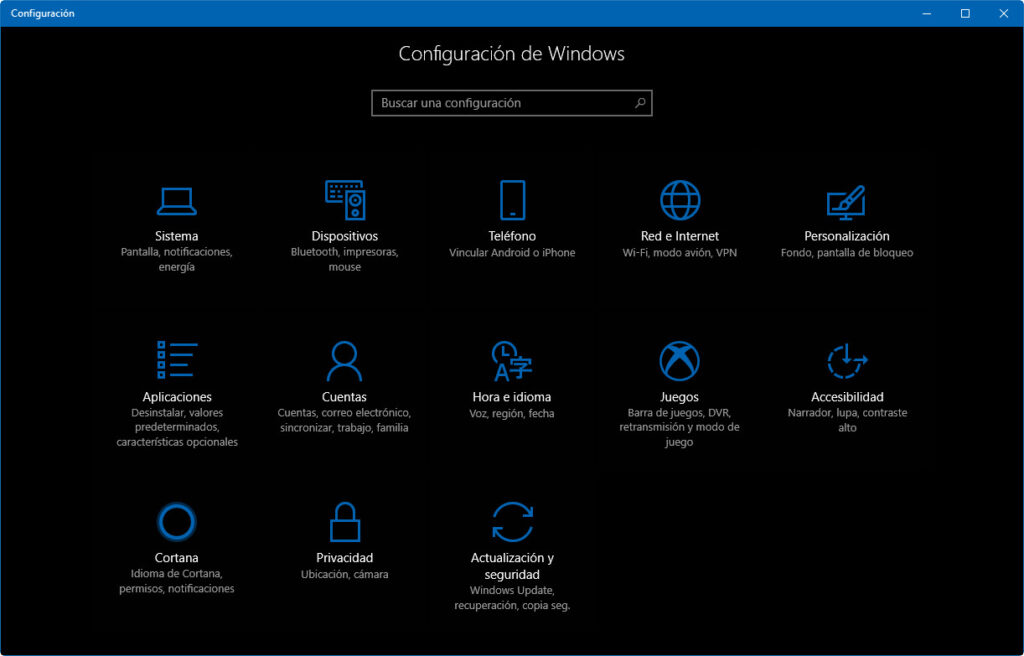যদিও আমরা প্রতিদিন আমাদের কম্পিউটারে উইন্ডোজ ব্যবহার করি, এমন অনেক সরঞ্জাম রয়েছে যা আমরা জানি না এবং সেইজন্য আমরা এর সর্বোচ্চ ব্যবহার করি না। আমরা সবসময় একই ফাংশন বা টুলস ব্যবহার করতে অভ্যস্ত হই, অন্যদের যে ব্যবহার আছে তা ব্যবহার না করেই, যদিও আমাদের প্রয়োজন। এই কারণে, আজ আমরা আপনাকে পরিচয় করিয়ে দেব উইন্ডোজ টুলস।

উইন্ডোজ সরঞ্জাম
উইন্ডোজ অনেকগুলি সরঞ্জাম সরবরাহ করে, যা আপনি সম্ভবত এটি প্রায়শই ব্যবহার করেন না বা জানেন না কীভাবে সেগুলি পুরোপুরি ব্যবহার করতে হয়। তাদের প্রত্যেককে আমাদের ব্লগের বিষয়বস্তুতে উল্লিখিত হিসাবে জানুন।
অনুসন্ধান ইঞ্জিন
সাধারণত, আমাদের সার্চ ইঞ্জিনের মাধ্যমে সরাসরি করার পরিবর্তে আমাদের সম্পূর্ণ কম্পিউটার ফাইল ফোল্ডারের মাধ্যমে ব্রাউজ করার অভ্যাস আছে, এইভাবে একটি দ্রুত এবং আরো সঠিক উপায়। যদি আমরা উইন্ডোজ 10 উল্লেখ করি, আমরা স্টার্ট বাটন বা আইকনে যেতে পারি, যা উইন্ডোজ দ্বারা প্রতিনিধিত্ব করা হয়, সেখানে আপনাকে অবশ্যই মাউসের সেকেন্ডারি বোতাম টিপতে হবে এবং অপশনের একটি সিরিজ প্রদর্শিত হবে, যা হল:
- অ্যাপ্লিকেশন এবং বৈশিষ্ট্য।
- শক্তি বিকল্প।
- ইভেন্টের দর্শক।
- পদ্ধতি.
- ডিভাইস প্রশাসক।
- নেটওয়ার্ক সংযোগ.
- ডিস্ক ম্যানেজার।
- দলের ম্যানেজার.
- সিস্টেমের প্রতীক।
- কমান্ড প্রম্পট (প্রশাসক)।
- কাজ ব্যবস্থাপক.
- কনফিগারেশন।
- ফাইল এক্সপ্লোরার।
- অনুসন্ধান করুন।
- চালান।
- বন্ধ বা লগ আউট।
- ডেস্ক।
স্ক্রিনে প্রদর্শিত প্রতিটি অপশন দেখার পর, "নির্বাচন করুন"অনুসন্ধান করুন”, যেহেতু সেখানে শুধু একটি চিঠি, কীওয়ার্ড বা আপনার অনুসন্ধানের সাথে সম্পর্কিত কিছু রেখে, আপনি যা খুঁজছেন তা দ্রুত খুঁজে পেতে সক্ষম হবেন।
কনফিগারেশন
উইন্ডোজ কন্ট্রোল প্যানেল আপনাকে নিম্নলিখিত বিকল্পগুলি সরবরাহ করে:
- সিস্টেম (পর্দা, শব্দ, বিজ্ঞপ্তি এবং শক্তি)।
- ডিভাইস (ব্লুটুথ, প্রিন্টার এবং মাউস)।
- ফোন (পেয়ার অ্যান্ড্রয়েড বা আইফোন)।
- নেটওয়ার্ক এবং ইন্টারনেট (ওয়াই-ফাই, বিমান মোড এবং ভিপিএন)।
- ব্যক্তিগতকরণ (পটভূমি, লক স্ক্রিন এবং রং)।
- অ্যাপ্লিকেশন (আনইনস্টল, ডিফল্ট এবং চ্ছিক বৈশিষ্ট্য)।
- অ্যাকাউন্ট (অ্যাকাউন্ট, ইমেইল, সিঙ্ক, কাজ এবং পরিবার)।
- সময় এবং ভাষা (ভয়েস, অঞ্চল এবং তারিখ)।
- অ্যাক্সেসযোগ্যতা (বর্ণনাকারী, ম্যাগনিফাইং গ্লাস এবং উচ্চ বৈসাদৃশ্য)।
- অনুসন্ধান করুন (আমার ফাইল / অনুমতি অনুসন্ধান করুন)।
- গোপনীয়তা (অবস্থান, ক্যামেরা এবং মাইক্রোফোন)।
- আপডেট এবং নিরাপত্তা (উইন্ডোজ আপডেট, পুনরুদ্ধার এবং ব্যাকআপ)।
আপনার যদি উইন্ডোজ 8 থাকে, আপনি কেবল "" টিপে কনফিগারেশন প্যানেলে প্রবেশ করতে পারেনউইন্ডোজ"+"i".
কন্ট্রোল প্যানেল
উইন্ডোজের অনেক সেটিংস কন্ট্রোল প্যানেলে পাওয়া যাবে যা আমরা সবাই জানি। এটিতে আপনি উইন্ডোজ সম্পর্কিত বিভিন্ন সেটিংস তৈরি করতে পারেন, যাতে আপনি এটিকে যেভাবে সবচেয়ে বেশি পছন্দ করেন তার সাথে মানিয়ে নিতে পারেন। আপনার যদি উইন্ডোজ 8 থাকে, আপনি নিম্নলিখিত শর্টকাটটি ব্যবহার করতে পারেন: উইন্ডোজ কী + এক্স টিপুন, এবং তাই আপনি কনফিগারেশন প্যানেলে প্রবেশ করতে পারেন।
কমান্ড চালান
রান কমান্ড খুলতে সক্ষম হওয়ার জন্য উইন্ডোজ কী + আর টিপুন। এর সাহায্যে আপনি প্রোগ্রাম, ফোল্ডার এবং ওয়েব পেজ থেকে খুলতে পারেন, সেইসাথে সময় বাঁচাতে পারেন এবং একটি নতুন টুল শিখতে পারেন যা উইন্ডোজ আপনাকে অফার করে।
টাস্ক ম্যানেজার
টাস্ক ম্যানেজারের সাথে আপনি অ্যাপ্লিকেশন এবং সাম্প্রতিক ক্রিয়াকলাপগুলি খুঁজে পেতে পারেন যা আপনি করছেন। আপনার যে কীগুলি ব্যবহার করা উচিত তা হল Ctrl + Shift + Del।
আইপি ঠিকানা
শুধু উইন্ডোজ কী + R টিপে, আপনি আপনার কম্পিউটারের আইপি ঠিকানাও জানতে পারবেন, যখন থেকে "চালান”, আপনাকে অবশ্যই CMD + Enter কীগুলি চিহ্নিত করতে হবে; এর পরে, একটি নতুন কালো জানালা খুলবে, যেখানে আপনাকে স্থাপন করতে হবে "আইপি কনফিগ"এবং তারপরে চাপ দিন"প্রবেশ করান”, আপনি আপনার আইপি ঠিকানা দেখতে পারবেন। Visita এছাড়াও: উইন্ডোজ 10 পরিষেবা বন্ধ করুন এটা কিভাবে করবেন?